Jedwali la yaliyomo
Je, unahitaji kujifunza jinsi ya kutumia XLOOKUP kurejesha tupu badala ya 0 ? XLOOKUP ni chaguo la kukokotoa linalotumika sana. Kwa kutumia chaguo hili la kukokotoa, tunaweza kutoa data kutoka mkusanyiko mmoja wa data hadi mwingine. Hata hivyo, kitendaji cha XLOOKUP huturudishia 0 wakati hakiwezi kupata matokeo yoyote. Lakini, wakati mwingine, tunahitaji seli tupu katika nafasi ya seli tupu. Ikiwa unatafuta hila za kipekee kama hizo, umefika mahali pazuri. Hapa, tutakupitisha kwenye 12 njia rahisi na rahisi za kutumia kitendaji cha XLOOKUP ili kurejesha utupu badala ya 0.
Pakua Kitabu cha Mazoezi
Unaweza kupakua kitabu cha kazi kifuatacho cha Excel ili uelewe vyema na ujizoeze mwenyewe.
XLOOKUP Returning Blank.xlsxNjia 12 za Kutumia XLOOKUP kurudisha Tupu Badala ya 0
Tuseme tuna Ripoti ya Mauzo ya Kila Siku- Sehemu ya Matunda ya duka fulani la mboga. Ina majina ya Wawakilishi wa Mauzo , Majina ya Bidhaa yanayolingana yao, na Mauzo yao husika.

Sasa, tutatumia kitendakazi cha XLOOKUP katika safu ya visanduku G5:G6 , na chaguo hili la kukokotoa huturudishia thamani ya 0 . Pia, tutakuonyesha jinsi XLOOKUP itarejesha visanduku tupu badala ya 0.
1. Kwa kutumia Hoja ya Hiari ya Kazi ya XLOOKUP
Katika mbinu hii, tunaenda. kutumia kitendaji cha XLOOKUP kupata tupu badala ya 0. Hatua za mchakato huu zimetolewakatika Excel (Njia 6 Rahisi)
9. Utekelezaji wa Majukumu ya IF, ISNUMBER, na XLOOKUP ili Kurejesha Tupu Badala ya 0
Katika utaratibu huu, tutaenda kutumia vitendaji vya IF , ISNUMBER , na XLOOKUP ili kupata utupu badala ya 0. Hatua za mchakato huu zimefafanuliwa hapa chini:
📌 Hatua
- Mwanzoni, chagua kisanduku G5 .
- Sasa, andika fomula ifuatayo ndani ya seli.
=IF(ISNUMBER(XLOOKUP(F5,$B$5:$B$14,$D$5:$D$14)),XLOOKUP(F5,$B$5:$B$14,$D$5:$D$14),"") Uchanganuzi wa Mfumo XLOOKUP(F5, $B$5:$B$14,$D$5:$D$14): Kitendo hiki kinatafuta thamani ya seli F5 katika mkusanyiko wetu wa data, ambayo iko katika safu ya visanduku B5 :B14 , na itachapisha thamani inayolingana katika safu ya visanduku D5:D14 . Kwa vile thamani katika Safu wima D kwa thamani ya F5 ni tupu, chaguo hili la kukokotoa litaturudishia 0 . Vinginevyo, itatupatia thamani hiyo.
ISNUMBER(XLOOKUP(F5,$B$5:$B$14,$D$5:$D$14)): Chaguo hili la kukokotoa hukagua matokeo yaliyopatikana kutoka kitendakazi cha XLOOKUP . Ikiwa kisanduku hakina kitu, chaguo za kukokotoa zitarudi FALSE . Vinginevyo, itarudi TRUE . Katika hali hii, thamani ni FALSE .
IF(ISNUMBER(XLOOKUP(F5,$B$5:$B$14,$D$5:$D$14))), XLOOKUP(F5,$B$5:$B$14,$D$5:$D$14),””): Kitendakazi cha IF kwanza hukagua thamani ya kitendakazi cha ISNUMBER . Ikiwa matokeo ya kitendakazi cha ISNUMBER ni FALSE , kitendakazi cha IF kinarejesha tupu kwenye kisanduku G5 . Kwa upande mwingine, ikiwa mantiki ni TURE , chaguo za kukokotoa hurejesha thamani ya kitendakazi cha XLOOKUP .
- Baadaye, bonyeza ENTER ufunguo.

- Kwa hivyo, matokeo ya mwisho yanafanana na yaliyo hapa chini.
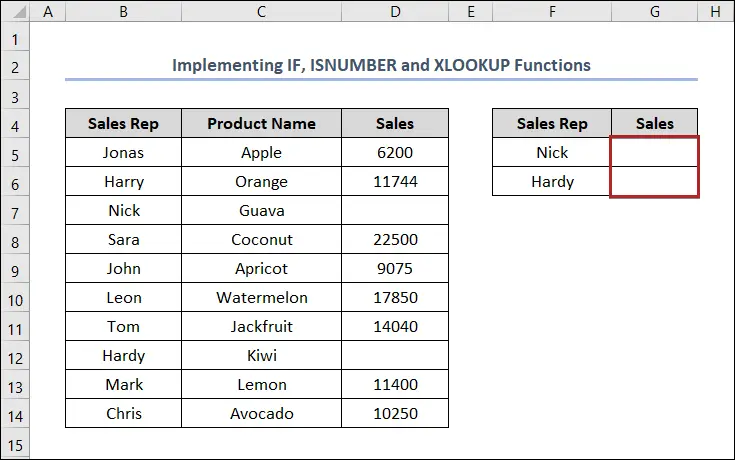
10. Kuchanganya IF, IFNA, na XLOOKUP Kazi za
Katika hali hii, tutatumia mchanganyiko IF , IFNA , na Vitendaji vya XLOOKUP ili kupata utupu badala ya 0. Hatua za mbinu hii ni kama ifuatavyo:
📌 Hatua
- Mwanzoni mwa mbinu hii, chagua kisanduku G5 .
- Kisha, andika fomula ifuatayo kwenye seli.
=IF(IFNA(XLOOKUP(F5,$B$5:$B$14,$D$5:$D$14),0)=0,"",XLOOKUP(F5,$B$5:$B$14,$D$5:$D$14)) Uchanganuzi wa Mfumo XLOOKUP(F5,$B$5:$B$14,$D$5:$D$14): Chaguo hili la kukokotoa hutafuta thamani ya kisanduku F5 katika mkusanyiko wetu wa data, ambayo iko katika safu mbalimbali za visanduku B5:B14 , na itachapisha thamani inayolingana katika safu ya visanduku. D5:D14 . Kwa vile thamani katika Safu wima D kwa thamani ya F5 ni tupu, chaguo hili la kukokotoa litaturudishia 0 . Vinginevyo, itatupatia thamani hiyo.
IFNA(XLOOKUP(F5,$B$5:$B$14,$D$5:$D$14),0): Kitendo hiki huhesabu urefu wa herufi ya matokeo yaliyopatikana kutoka Kitendaji cha XLOOKUP . Katika kesi hii,thamani ni 0 .
IF(IFNA(XLOOKUP(F5,$B$5:$B$14,$D$5:$D$14),0)=0," ”,XLOOKUP(F5,$B$5:$B$14,$D$5:$D$14)): Chaguo za kukokotoa IF kwanza hukagua thamani ya kitendakazi cha IFNA . Ikiwa matokeo ya kitendakazi cha IFNA ni 0 , kitendakazi cha IF kinarejesha tupu kwenye kisanduku G5 . Vinginevyo, chaguo za kukokotoa hurejesha thamani ya kitendakazi cha XLOOKUP .
- Mwisho, bonyeza ENTER .
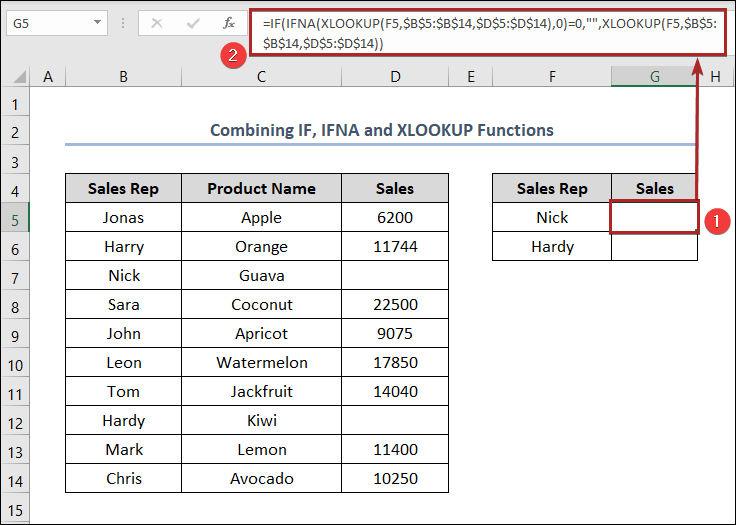
- Kwa hivyo, matokeo ya mwisho yanafanana na yaliyo hapa chini.
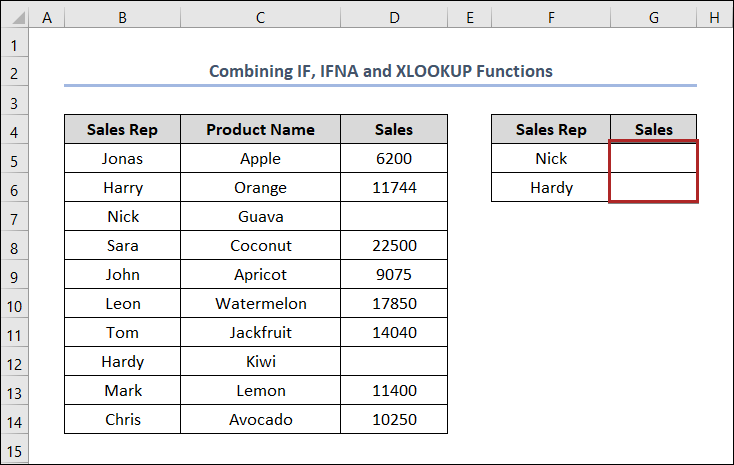
11. Kutumia IFERROR na Kazi za XLOOKUP
Katika mbinu ifuatayo, tutatumia vitendakazi vya IFERROR na XLOOKUP ili kupata utupu badala ya 0. Tunapaswa kutafuta thamani hiyo ambayo haipo kwenye mkusanyiko wetu wa data. Katika hali kama hii, fomula itarudisha kisanduku tupu badala ya 0. Hatua za mbinu hii zimetolewa kama ifuatavyo:
📌 Hatua
- Kimsingi, chagua kisanduku G5 .
- Sasa, andika fomula ifuatayo kwenye kisanduku.
=IFERROR(XLOOKUP(F5,$B$5:$B$14,$D$5:$D$14),"") Uchanganuzi wa Mfumo XLOOKUP(F5,$B$5:$B$14,$D$5:$D$14): Chaguo hili la kukokotoa hutafuta thamani ya seli F5 katika mkusanyiko wetu wa data, ambayo iko katika safu mbalimbali za seli B5:B14 , na itachapisha thamani inayolingana katika safu ya visanduku D5:D14 . Kwa vile thamani katika Safu wima D kwa thamani ya F5 ni tupu, chaguo hili la kukokotoa litaturudishia 0 . Vinginevyo, itatupatia hilothamani.
IFERROR(XLOOKUP(F5,$B$5:$B$14,$D$5:$D$14),””): Kitendaji cha IFERROR kwanza hukagua thamani ya kitendakazi cha XLOOKUP . Ikiwa matokeo ya kitendakazi cha XLOOKUP ni 0 , kitendakazi cha IFERROR kinarejesha tupu kwenye kisanduku G5 . Vinginevyo, chaguo hili la kukokotoa litarejesha thamani ya kitendakazi cha XLOOKUP .
- Kwa urahisi, bonyeza kitufe cha ENTER .
46>
Mwishowe, tunaweza kusema kwamba fomula yetu ilifanya kazi vyema, na XLOOKUP turejeshe bila kitu badala ya 0.

12. Kutumia IF, IFERROR, LEN, na XLOOKUP Kazi za Kurejesha Tupu Badala ya 0
Kwa mbinu ifuatayo, IF , IFERROR , LEN , na vitendaji vya XLOOKUP vitatusaidia kupata kisanduku tupu badala ya 0. Hebu tupe utaratibu ulio hapa chini hatua kwa hatua:
📌 Hatua
- Mwanzoni, chagua kisanduku G5 .
- Baada ya hapo, andika fomula ifuatayo kwenye kisanduku.
=IFERROR(IF(LEN(XLOOKUP(F5,$B$5:$B$14,$D$5:$D$14))=0,"",XLOOKUP(F5,$B$5:$B$14,$D$5:$D$14)),"") Uchanganuzi wa Mfumo XLOOKUP(F5,$B$5:$B$14,$D $5:$D$14): Chaguo hili la kukokotoa linatafuta thamani ya seli F5 katika mkusanyiko wetu wa data, ambayo iko katika safu mbalimbali za visanduku B5:B14 , na itachapishwa. thamani inayolingana katika safu ya visanduku D5:D14 . Kwa vile thamani katika Safu wima D kwa thamani ya F5 ni tupu, chaguo hili la kukokotoa litaturudishia 0 . Vinginevyo, itatupatia thamani hiyo.
LEN(XLOOKUP(F5,$B$5:$B$14,$D$5:$D$14)): Kitendo hiki huhesabu urefu wa herufi ya matokeo yaliyopatikana kutoka kitendakazi cha XLOOKUP . Katika hali hii, thamani ni 0 .
IF(LEN(XLOOKUP(F5,$B$5:$B$14,$D$5:$D$14))= 0,””,XLOOKUP(F5,$B$5:$B$14,$D$5:$D$14)): Kitendakazi cha IF kwanza hukagua thamani ya kitendakazi cha LEN . Ikiwa matokeo ya kitendakazi cha LEN ni 0 au mantiki ni kweli, kitendakazi cha IF kinarejesha tupu kwenye kisanduku G5 . Kwa upande mwingine, ikiwa mantiki ni ya uwongo, chaguo la kukokotoa hurejesha thamani ya kitendakazi cha XLOOKUP .
IFERROR(IF(LEN(XLOOKUP(F5,$B$5): $B$14,$D$5:$D$14))=0,””,XLOOKUP(F5,$B$5:$B$14,$D$5:$D$14)),””): Kitendaji hiki hukagua uamuzi wa kitendakazi cha IF . Ikiwa chaguo za kukokotoa hurejesha kisanduku tupu, kitendakazi cha IFERROR hutuonyesha tupu. Vinginevyo, chaguo la kukokotoa litaonyesha thamani ya kisanduku sambamba katika Safu wima D .
- Kama kawaida, bonyeza ENTER .
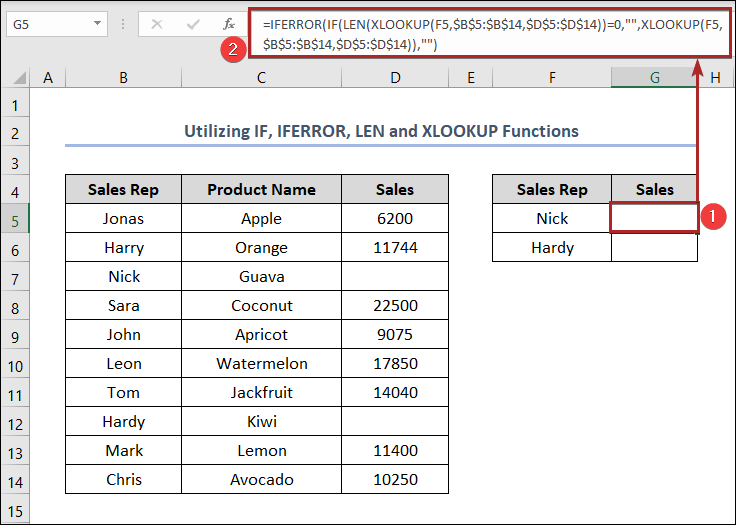
Kwa hivyo, tunaweza kusema kwamba fomula yetu ilifanya kazi kwa mafanikio, na XLOOKUP inarejesha tupu badala ya 0.
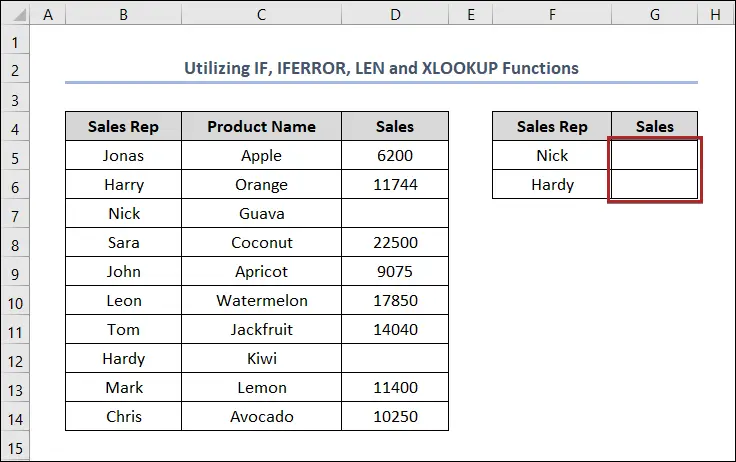
Sehemu ya Mazoezi
Kwa kufanya mazoezi peke yako tumetoa sehemu ya Mazoezi kama ilivyo hapo chini katika kila laha iliyo upande wa kulia. Tafadhali fanya hivyo peke yako.
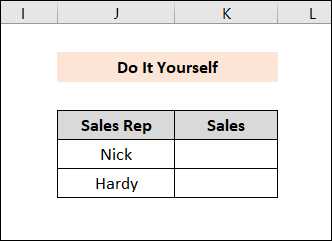
Hitimisho
Makala haya yanatoa masuluhisho rahisi na mafupi ya jinsi XLOOKUP itarudi bila kitu badala ya 0 .Usisahaupakua faili ya Fanya mazoezi . Asante kwa kusoma nakala hii, tunatumai kuwa hii ilikuwa muhimu. Tafadhali tujulishe katika sehemu ya maoni ikiwa una maswali au mapendekezo. Tafadhali tembelea tovuti yetu Exceldemy ili kuchunguza zaidi.
hapa chini:📌 Hatua
- Mwanzoni, chagua kisanduku G5 .
- Pili, andika fomula hapa chini.
=XLOOKUP(F5,$B$5:$B$14,$D$5:$D$14,"") Mchanganuo wa Mfumo
Hapa, F5 inawakilisha lookup_value . Katika hali hii, ni Alex .
B5:B14 ndio lookup_array . Katika mkusanyiko huu wa data, ni majina ya Mwakilishi wa Mauzo .
D5:D14 ni return_array , ambapo utendakazi hutafuta matokeo. . Katika hali yetu, ni kiasi cha Mauzo .
Tulitumia “” kwa [kama_haijapatikana] . Kwa hivyo, ikiwa chaguo la kukokotoa haliwezi kupata inayolingana yoyote, itarudisha nafasi tupu katika kisanduku cha kutoa.
Dola ( ﹩ ) ishara inatumika kutoa marejeleo kamili.
- Kisha, bonyeza INGIA .
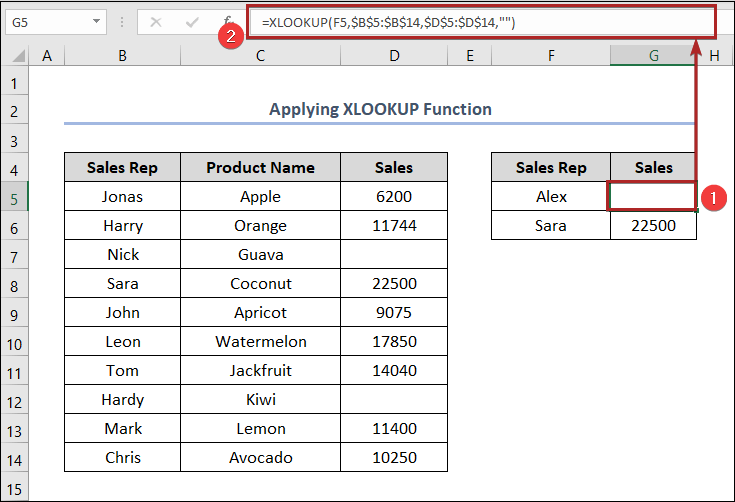
- 12>Ifuatayo, bofya mara mbili kwenye ikoni ya Nchimbo ya Kujaza ili kunakili fomula hadi kisanduku G6 .

- Utapata seli tupu kwa thamani hizo mbili.

Hapa, seli G6 ina matokeo kwa sababu ipo katika Safu wima B na ina kiasi cha Mauzo husika.
Soma Zaidi: Jukumu la Excel IFERROR la Kurejesha Tupu. Badala ya 0
2. Kutumia Chaguo za Kina Kufanya XLOOKUP Kurejesha Tupu Badala ya 0
Unaweza kufanya kitendaji cha XLOOKUP kurudisha visanduku tupu badala ya 0 ndani njia ya kifahari. Unaweza kutumia chaguzi za hali ya juu za Excel kufanya hivyo. Fuata hatuahapa chini.
📌 Hatua
- Kwanza, chagua kisanduku G5 .
- Pili , bandika fomula ifuatayo kwenye Upau wa Mfumo .
=XLOOKUP(F5,$B$5:$B$14,$D$5:$D$14) Ni fomula ile ile ambayo tumetumia katika Njia ya 1 .
- Kisha, bonyeza kitufe cha INGIA .

- Kwa wakati huu, nenda kwenye kichupo cha Faili .
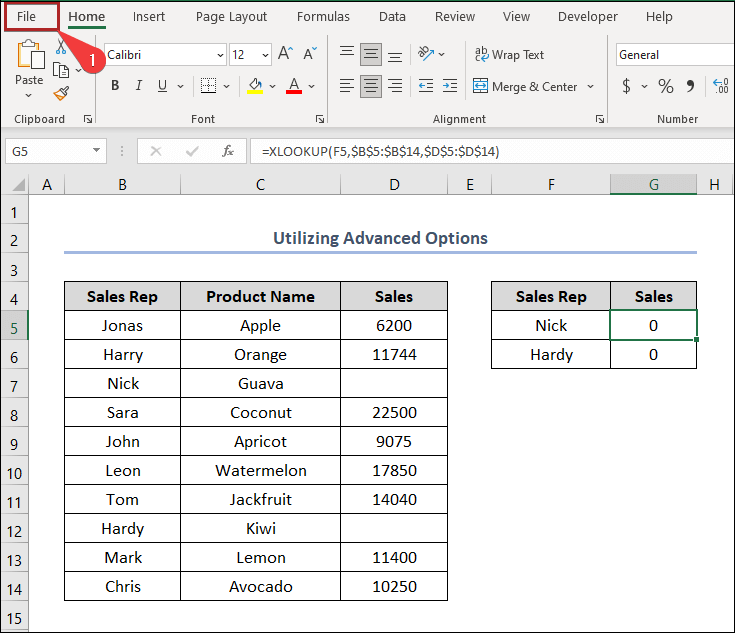
- Ifuatayo, chagua Chaguo kutoka kwenye menyu. .

- Ghafla, dirisha la Chaguo za Excel litafunguliwa.
- Kisha, nenda kwenye >Advanced tab,
- Baadaye, batilisha uteuzi wa kisanduku cha Onyesha sufuri katika visanduku ambavyo vina thamani sufuri chini ya sehemu ya Onyesho la chaguo za lahakazi hii .
- Mwishowe, bofya Sawa .
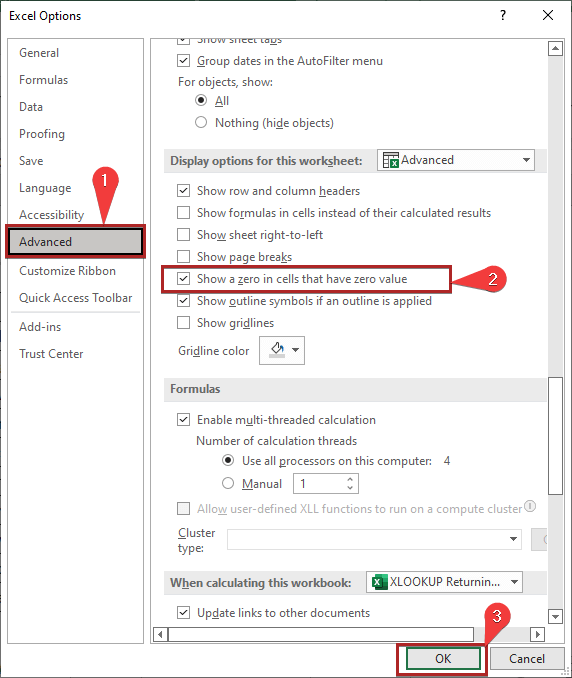
- Katika hatua hii, utapata visanduku viwili vikiwa tupu.

Soma Zaidi: Jinsi ya Kutuma VLOOKUP ili Kurejesha Nafasi tupu Badala ya 0 au NA
3. Kutumia Umbizo Maalum la Nambari
Chaguo lingine la kitendaji cha XLOOKUP kurejesha tupu badala ya 0 ni tumia umbizo la nambari maalum . Hebu tupitie utaratibu ulio hapa chini.
📌 Hatua
- Mwanzoni kabisa, chagua kisanduku G5 .
- Kisha, andika fomula ifuatayo.
=XLOOKUP(F5,$B$5:$B$14,$D$5:$D$14) Ni ile ile ambayo tumetumia katika Mbinu 1 .
- Baada ya hapo, bonyeza kitufe cha INGIA .
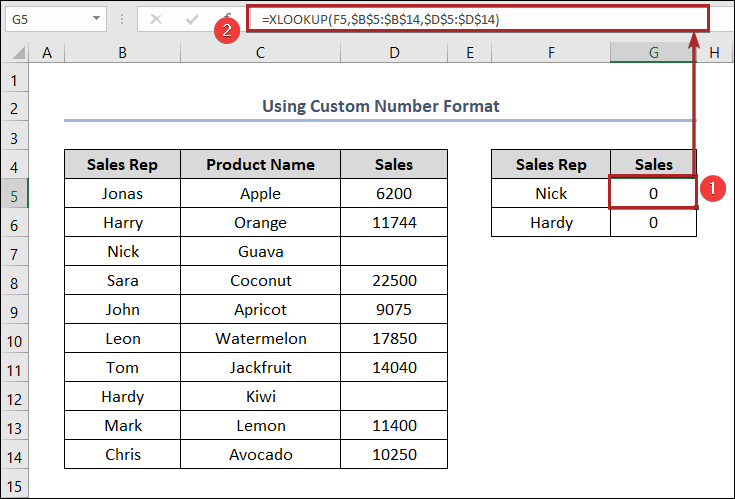
- Sasa, chagua visanduku kwenye G5:G6 masafa.
- Kisha, bonyeza CTRL+1 kwenye kibodi yako.

- Kwa hivyo, Itafunguka. weka Viini vya Umbizo mchawi.
- Katika hatua hii, chagua Custom katika orodha ya Kitengo .
- Kisha, andika chini 0;-0;;@ katika kisanduku cha Aina.
- Mwisho, bofya Sawa .
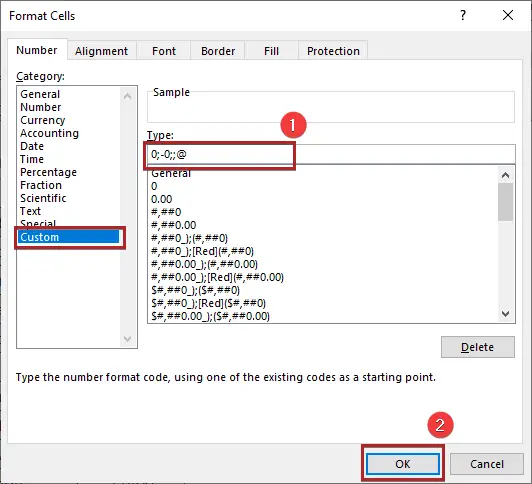
- Itaturudisha kwenye laha ya kazi.
- Na, tunaweza kuona kwamba visanduku viwili vinaonyesha tupu.
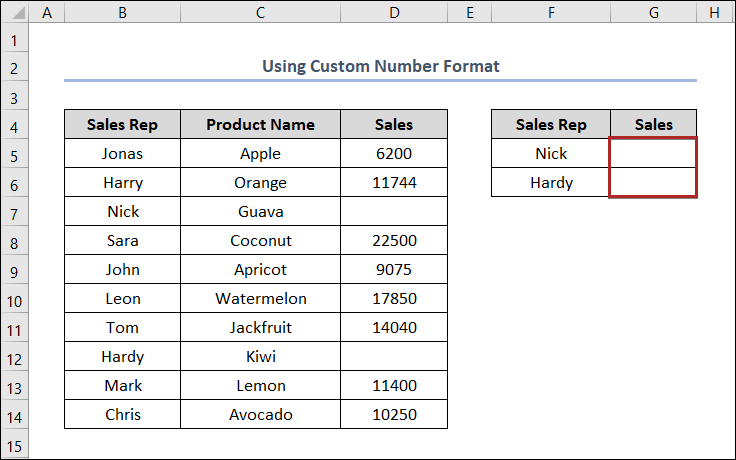
Soma Zaidi: Jinsi ya Kuacha Kisanduku Tupu Kama Hakuna Data katika Excel (Njia 5)
4. Kutumia Uumbizaji wa Masharti
Tunaweza kutatua tatizo kwa kutumia sheria za Uumbizaji wa Masharti . Hebu tuchunguze mbinu hatua kwa hatua.
📌 Hatua
- Mwanzoni, chagua kisanduku G5 na andika fomula sawa na Njia 1 .
=XLOOKUP(F5,$B$5:$B$14,$D$5:$D$14,"") - Pili, bonyeza ENTER .
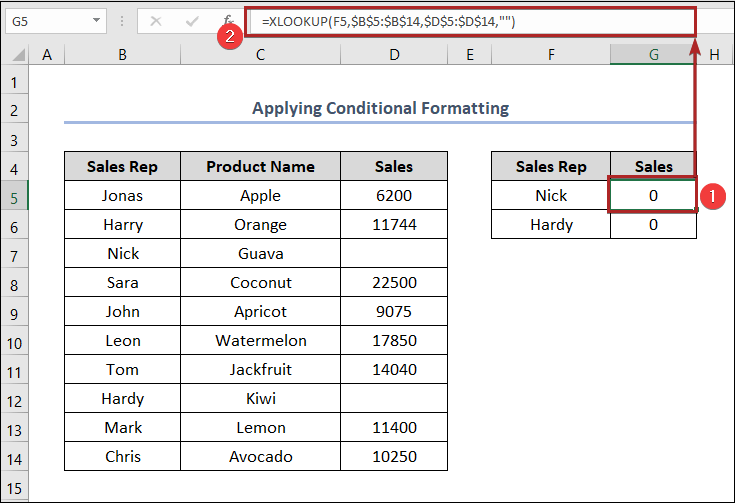
- Baadaye, chagua visanduku katika safu ya B4:G14 .
- Inayofuata, nenda kwa kichupo cha Nyumbani .
- Baada ya hapo, chagua menyu kunjuzi ya Uumbizaji wa Masharti kwenye Mitindo kikundi.
- Mwishowe , chagua Kanuni Mpya kutoka kwenye orodha kunjuzi.

- Hatimaye, itafungua Uumbizaji Mpya Sheria sanduku la mazungumzo.
- Sasa, chagua Umbiza visanduku pekee vilivyo na chini ya sehemu ya Chagua Aina ya Sheria .
- Kisha, chagua sawa na kutoka kwenye orodha.
- Baada ya hapo,andika 0 kwenye kisanduku kama kwenye picha iliyo hapa chini.
- Baadaye, bofya kitufe cha Format .

- Hata hivyo, inafungua kisanduku cha mazungumzo cha Fonti za Umbizo .
- Kwanza, nenda kwenye kichupo cha Font .
- Pili, chagua orodha kunjuzi ya Rangi .
- Tatu, chagua Nyeupe, Usuli 1 kutoka kwa rangi zinazopatikana.
- Mwisho, bofya Sawa .

- Inaturudisha kwa Kanuni Mpya ya Uumbizaji kisanduku cha mazungumzo tena.
- Mwishowe, bofya Sawa .

- Hata hivyo, tunaweza kuona visanduku hivi vikiwa tupu kama kwenye picha iliyo hapa chini.
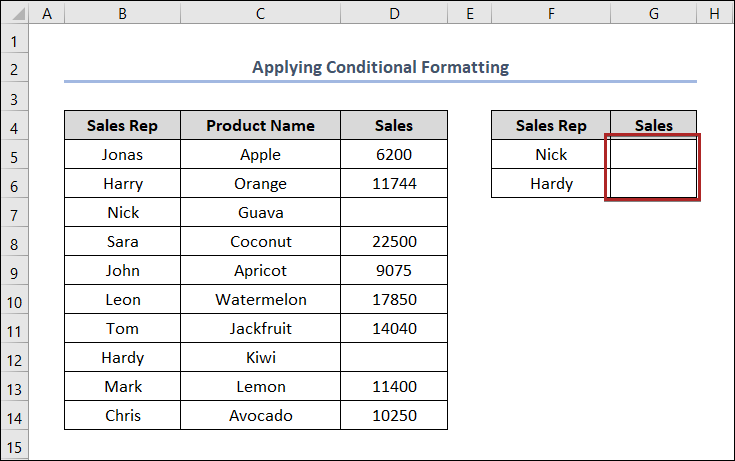
Visomo Sawa
- Jinsi ya Kupuuza Seli Tupu katika Chati ya Upau wa Excel (4 Rahisi Mbinu)
- Puuza Mfululizo tupu katika Chati ya Hadithi ya Excel
- Jinsi ya Kuficha Thamani Sifuri katika Jedwali la Egemeo la Excel (Njia 3 Rahisi)
5. Kutumia Kazi za IF na XLOOKUP Kurejesha Tupu Badala ya 0
Katika mbinu hii, tutatumia IF na XLOOKUP f uondoaji ili kupata utupu badala ya 0. Hatua za mchakato huu zimetolewa hapa chini:
📌 Hatua
- Kwanza kabisa, chagua kisanduku G5 .
- Sasa, andika fomula ifuatayo kwenye seli.
=IF(XLOOKUP(F5,$B$5:$B$14,$D$5:$D$14)="","",XLOOKUP(F5,$B$5:$B$14,$D$5:$D$14)) 7> Uchanganuzi wa Mfumo XLOOKUP(F5,$B$5:$B$14,$D$5:$D$14): Kitendo hiki kinatafuta thamani ya seli F5 katika seti yetu ya data, ambayo iko katikasafu ya visanduku B5:B14 , na itachapisha thamani inayolingana katika safu ya visanduku D5:D14 . Kwa vile thamani katika Safu wima D kwa thamani ya F5 ni tupu, chaguo hili la kukokotoa litaturudishia 0 . Vinginevyo, itatupatia thamani hiyo.
IF(XLOOKUP(F5,$B$5:$B$14,$D$5:$D$14)=””,”,XLOOKUP(F5,$B$5:$B$14,$D$5) :$D$14)): Kitendakazi cha IF kwanza hukagua thamani ya kitendakazi cha XLOOKUP . Ikiwa kitendakazi cha XLOOKUP kinarejesha tupu au mantiki ni kweli, kitendakazi cha IF kinarejesha tupu kwenye kisanduku G5 . Kwa upande mwingine, ikiwa mantiki ni ya uwongo, chaguo la kukokotoa hurejesha thamani ya kitendakazi cha XLOOKUP .
- Baada ya hapo, bonyeza ENTER .

- Utaona fomula inaturudishia kisanduku tupu badala ya 0 .
- Kisha, bofya mara mbili kwenye ikoni ya Nchimbo ya Kujaza ili kunakili fomula hadi kisanduku G6 .

- Utapata kisanduku tupu cha thamani hizo mbili.

Kwa hivyo, tunaweza kusema kwamba fomula yetu ilifanya kazi kikamilifu, na XLOOKUP hurejesha tupu badala ya 0 .
6. Kwa kutumia Kazi za IF, LEN, na XLOOKUP
Katika mchakato huu, tutatumia IF , LEN , na XLOOKUP vitendaji ili kupata utupu badala ya 0 . Hatua za mbinu hii zimetolewa kama ifuatavyo:
📌 Hatua
- Kwanza, chagua kisanduku G5 .
- Baada ya hayo, andikateremsha fomula ifuatayo kwenye seli.
=IF(LEN(XLOOKUP(F5,$B$5:$B$14,$D$5:$D$14))=0,"",XLOOKUP(F5,$B$5:$B$14,$D$5:$D$14)) Uchanganuzi wa Mfumo XLOOKUP(F5,$B$5:$B$14,$D$5:$D$14): Kitendo hiki kinatafuta thamani ya seli F5 katika mkusanyiko wetu wa data, ambayo iko katika safu mbalimbali za visanduku. B5:B14 , na itachapisha thamani inayolingana katika safu ya visanduku D5:D14 . Kwa vile thamani katika Safu wima D kwa thamani ya F5 ni tupu, chaguo hili la kukokotoa litaturudishia 0 . Vinginevyo, itatupatia thamani hiyo.
LEN(XLOOKUP(F5,$B$5:$B$14,$D$5:$D$14)): Kitendakazi hiki huhesabu urefu wa herufi ya matokeo yaliyopatikana kutoka kitendakazi cha XLOOKUP . Katika hali hii, thamani ni 0.
IF(LEN(XLOOKUP(F5,$B$5:$B$14,$D$5:$D$14))=0,",XLOOKUP (F5,$B$5:$B$14,$D$5:$D$14)): Kitendakazi cha IF kwanza hukagua thamani ya kitendakazi cha LEN . Ikiwa matokeo ya kitendakazi cha LEN ni 0 au mantiki ni kweli, kitendakazi cha IF kinarejesha tupu kwenye kisanduku G5 . Kwa upande mwingine, ikiwa mantiki ni ya uwongo, chaguo la kukokotoa hurejesha thamani ya kitendakazi cha XLOOKUP .
- Baada ya hapo, bonyeza kitufe cha ENTER .
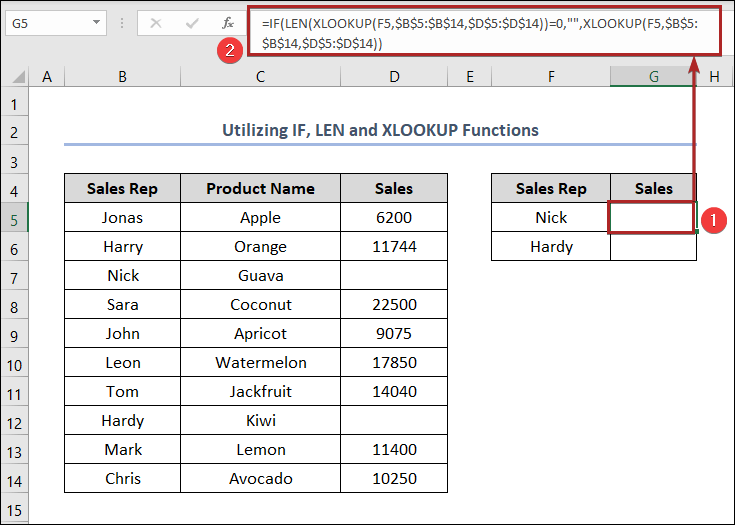
- Sasa, tumia aikoni ya Mshiko wa Kujaza na upate visanduku tupu kwa thamani hizo mbili.

7. Utumiaji wa Majukumu ya IF, LET, na XLOOKUP ili Kurejesha Tupu Badala ya 0
Katika mbinu hii, IF , LET , na XLOOKUP vitendaji vitatusaidia kupata nafasi tupu badala yakeya 0. Hatua za utaratibu huu zimetolewa hapa chini:
📌 Hatua
- Kwanza, chagua kisanduku G5 .
- Baada ya hapo, andika fomula ifuatayo kwenye seli.
=LET(x,XLOOKUP(F5,$B$5:$B$14,$D$5:$D$14),IF(x="","",x)) Mfumo Uchanganuzi XLOOKUP(F5,$B$5:$B$14,$D$5:$D$14): Kitendo hiki kinatafuta thamani ya kisanduku F5 katika mkusanyiko wetu wa data, ambao unapatikana katika safu mbalimbali za visanduku B5:B14 , na itachapisha thamani inayolingana katika safu ya visanduku D5:D14 . Kwa vile thamani katika Safu wima D kwa thamani ya F5 ni tupu, chaguo hili la kukokotoa litaturudishia 0 . Vinginevyo, itatupatia thamani hiyo.
TUACHE(x,XLOOKUP(F5,$B$5:$B$14,$D$5:$D$14),IF(x=”””,”,x)): Kitendaji cha LET huunda kigezo kiitwacho x . Kisha, ilitumia matokeo kutoka kitendakazi cha XLOOKUP kugawa thamani ya x . Baada ya hayo, kwa kutumia kazi ya IF , tuliingiza mantiki. Ikiwa x ni tupu, basi rudisha mfuatano tupu ( “” ). Vinginevyo, rudisha thamani ya x .
- Kisha, gonga kitufe cha ENTER kwenye kibodi yako.
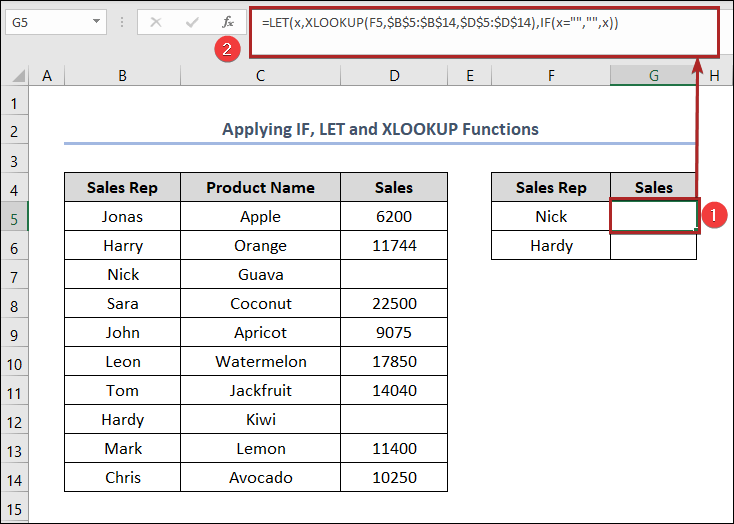
- Kwa hivyo, matokeo ya mwisho yanaonekana kama yaliyo hapa chini.

8. Kuajiri Kazi za IF, ISBLANK, na XLOOKUP
Katika mbinu hii, vitendaji vya IF , ISBLANK , na XLOOKUP vitatusaidia kupata utupu badala ya 0. Hatua za utaratibu huu zimetolewa hapa chini:
📌 Hatua
- Mwanzoni, chagua kisanduku G5 na uandike fomula ifuatayo kwenye kisanduku.
=IF(ISBLANK(XLOOKUP(F5,$B$5:$B$14,$D$5:$D$14)),"",XLOOKUP(F5,$B$5:$B$14,$D$5:$D$14)) Uchanganuzi wa Mfumo XLOOKUP(F5,$B$5:$B$14,$D$5:$D$14): Chaguo hili la kukokotoa hutafuta thamani ya kisanduku F5 katika mkusanyiko wetu wa data, ambayo iko katika safu mbalimbali za visanduku B5:B14 , na itachapisha thamani inayolingana katika safu ya visanduku D5:D14 . Kwa vile thamani katika Safu wima D kwa thamani ya F5 ni tupu, chaguo hili la kukokotoa litaturudishia 0 . Vinginevyo, itatupatia thamani hiyo.
ISBLANK(XLOOKUP(F5,$B$5:$B$14,$D$5:$D$14)): Chaguo hili la kukokotoa hukagua matokeo kutoka kitendakazi cha XLOOKUP . Ikiwa kisanduku hakina kitu chaguo za kukokotoa zitarudi TRUE . Vinginevyo, itarudi FALSE . Katika hali hii, thamani ni TRUE .
IF(ISBLANK(XLOOKUP(F5,$B$5:$B$14,$D$5:$D$14)), ””,XLOOKUP(F5,$B$5:$B$14,$D$5:$D$14)): Chaguo za kukokotoa IF kwanza hukagua thamani ya kitendakazi cha ISBLANK . Ikiwa matokeo ya kitendakazi cha ISBLANK ni kweli , kitendakazi cha IF kinarejesha tupu kwenye kisanduku G5 . Kwa upande mwingine, ikiwa mantiki ni sivyo , chaguo za kukokotoa hurejesha thamani ya kitendakazi cha XLOOKUP .
- Baadaye, bonyeza ENTER .

- Kwa hivyo, matokeo ya mwisho yanaonekana kama yaliyo hapa chini.

Visomo Sawa
- Jinsi ya Kuondoa Sufuri Mbele ya Nambari

